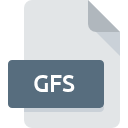
Extensión de archivo GFS
Microsoft SharePoint WorkSpace Groove Remote
-
DeveloperMicrosoft Corporation
-
Category
-
Popularidad5 (1 votes)
¿Qué es el archivo GFS?
GFS es una extensión de archivo comúnmente asociada con los archivos Microsoft SharePoint WorkSpace Groove Remote. El formato Microsoft SharePoint WorkSpace Groove Remote fue desarrollado por Microsoft Corporation. El formato de archivo GFS es compatible con el software que se puede instalar en la plataforma del sistema Windows. GFS formato de archivo, junto con 6033 otros formatos de archivo, pertenece a la categoría Otros archivos. Microsoft Office admite GFS archivos y es el programa más utilizado para manejar dichos archivos, sin embargo, 1 otras herramientas también se pueden utilizar. En el sitio web oficial del desarrollador Microsoft Corporation no solo encontrará información detallada sobre el software Microsoft Office, sino también sobre GFS y otros formatos de archivo compatibles.
Programas que admiten la extensión de archivo GFS
Los programas que pueden manejar archivos GFS son los siguientes. Los archivos con la extensión GFS, al igual que cualquier otro formato de archivo, se pueden encontrar en cualquier sistema operativo. Los archivos en cuestión pueden transferirse a otros dispositivos, ya sean móviles o estacionarios, sin embargo, no todos los sistemas pueden manejar dichos archivos de manera adecuada.
¿Cómo abrir un archivo GFS?
Los problemas para acceder a GFS pueden deberse a varias razones. Afortunadamente, los problemas más comunes con los archivos GFS se pueden resolver sin un conocimiento profundo de TI, y lo más importante, en cuestión de minutos. La siguiente es una lista de pautas que lo ayudarán a identificar y resolver problemas relacionados con archivos.
Paso 1. Instalar el software Microsoft Office
 Los problemas para abrir y trabajar con archivos GFS probablemente tengan que ver con la falta de software adecuado compatible con los archivos GFS presentes en su máquina. La solución más obvia es descargar e instalar Microsoft Office o uno de los programas enumerados: Microsoft SharePoint Workspace. En la parte superior de la página se puede encontrar una lista que contiene todos los programas agrupados en función de los sistemas operativos compatibles. Uno de los métodos de descarga de software más libres de riesgo es utilizar enlaces proporcionados por distribuidores oficiales. Visite el sitio web Microsoft Office y descargue el instalador.
Los problemas para abrir y trabajar con archivos GFS probablemente tengan que ver con la falta de software adecuado compatible con los archivos GFS presentes en su máquina. La solución más obvia es descargar e instalar Microsoft Office o uno de los programas enumerados: Microsoft SharePoint Workspace. En la parte superior de la página se puede encontrar una lista que contiene todos los programas agrupados en función de los sistemas operativos compatibles. Uno de los métodos de descarga de software más libres de riesgo es utilizar enlaces proporcionados por distribuidores oficiales. Visite el sitio web Microsoft Office y descargue el instalador.
Paso 2. Verifica que tienes la última versión de Microsoft Office
 Si los problemas con la apertura de archivos GFS aún ocurren incluso después de instalar Microsoft Office, es posible que tenga una versión desactualizada del software. Consulte el sitio web del desarrollador si hay disponible una versión más reciente de Microsoft Office. Los desarrolladores de software pueden implementar soporte para formatos de archivo más modernos en versiones actualizadas de sus productos. Si tiene instalada una versión anterior de Microsoft Office, es posible que no admita el formato GFS. La versión más reciente de Microsoft Office es compatible con versiones anteriores y puede manejar formatos de archivo compatibles con versiones anteriores del software.
Si los problemas con la apertura de archivos GFS aún ocurren incluso después de instalar Microsoft Office, es posible que tenga una versión desactualizada del software. Consulte el sitio web del desarrollador si hay disponible una versión más reciente de Microsoft Office. Los desarrolladores de software pueden implementar soporte para formatos de archivo más modernos en versiones actualizadas de sus productos. Si tiene instalada una versión anterior de Microsoft Office, es posible que no admita el formato GFS. La versión más reciente de Microsoft Office es compatible con versiones anteriores y puede manejar formatos de archivo compatibles con versiones anteriores del software.
Paso 3. Asignar Microsoft Office a GFS archivos
Después de instalar Microsoft Office (la versión más reciente) asegúrese de que esté configurado como la aplicación predeterminada para abrir archivos GFS. El proceso de asociar formatos de archivo con la aplicación predeterminada puede diferir en detalles según la plataforma, pero el procedimiento básico es muy similar.

Selección de la aplicación de primera elección en Windows
- Haga clic derecho en el archivo GFS y elija opción
- Haga clic en y luego seleccione la opción
- El último paso es seleccionar proporcionar la ruta del directorio a la carpeta donde está instalado Microsoft Office. Ahora todo lo que queda es confirmar su elección seleccionando Usar siempre esta aplicación para abrir archivos GFS y hacer clic en .

Selección de la aplicación de primera elección en Mac OS
- En el menú desplegable, al que se accede haciendo clic en el archivo con la extensión GFS, seleccione
- Abra la sección haciendo clic en su nombre
- Seleccione el software apropiado y guarde su configuración haciendo clic en
- Si siguió los pasos anteriores, debería aparecer un mensaje: Este cambio se aplicará a todos los archivos con la extensión GFS. Luego, haga clic en el botón para finalizar el proceso.
Paso 4. Verifique el GFS para ver si hay errores
¿Seguiste de cerca los pasos enumerados en los puntos 1-3, pero el problema sigue presente? Debe verificar si el archivo es un archivo GFS adecuado. No poder acceder al archivo puede estar relacionado con varios problemas.

1. Verifique el archivo GFS para virus o malware
Si el archivo está infectado, el malware que reside en el archivo GFS dificulta los intentos de abrirlo. Se recomienda escanear el sistema en busca de virus y malware lo antes posible o utilizar un escáner antivirus en línea. El archivo GFS está infectado con malware? Siga los pasos sugeridos por su software antivirus.
2. Compruebe si el archivo está dañado o dañado
Si obtuvo el archivo GFS problemático de un tercero, pídale que le proporcione otra copia. Es posible que el archivo se haya copiado erróneamente y que los datos hayan perdido integridad, lo que impide acceder al archivo. Podría suceder que el proceso de descarga del archivo con la extensión GFS se haya interrumpido y los datos del archivo estén defectuosos. Descargue el archivo nuevamente desde la misma fuente.
3. Asegúrese de tener los derechos de acceso adecuados
Algunos archivos requieren derechos de acceso elevados para abrirlos. Inicie sesión con una cuenta administrativa y vea si esto resuelve el problema.
4. Asegúrese de que el sistema tenga recursos suficientes para ejecutar Microsoft Office
Los sistemas operativos pueden tener suficientes recursos gratuitos para ejecutar la aplicación que admite archivos GFS. Cierre todos los programas en ejecución e intente abrir el archivo GFS.
5. Asegúrese de tener instalados los últimos controladores y actualizaciones y parches del sistema
El sistema, los controladores y los programas actualizados regularmente mantienen su computadora segura. Esto también puede evitar problemas con los archivos Microsoft SharePoint WorkSpace Groove Remote. Es posible que una de las actualizaciones disponibles del sistema o del controlador resuelva los problemas con los archivos GFS que afectan a versiones anteriores de un software dado.
¿Quieres ayudar?
Si dispones de información adicional acerca de la extensión de archivo GFS estaremos agradecidos si la facilitas a los usuarios de nuestra página web. Utiliza el formulario que se encuentra aquí y mándanos tu información acerca del archivo GFS.

 Windows
Windows 

